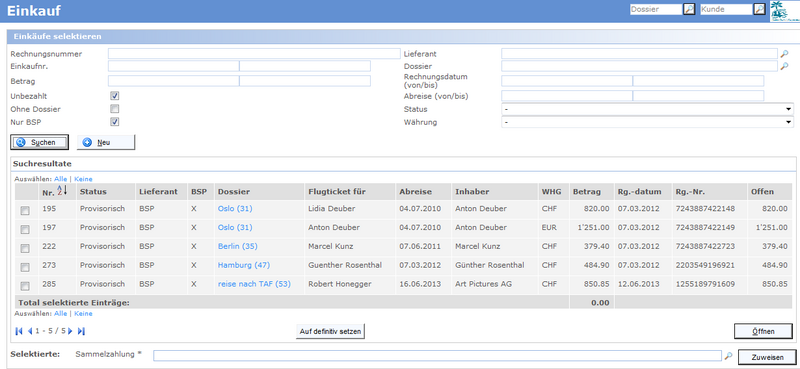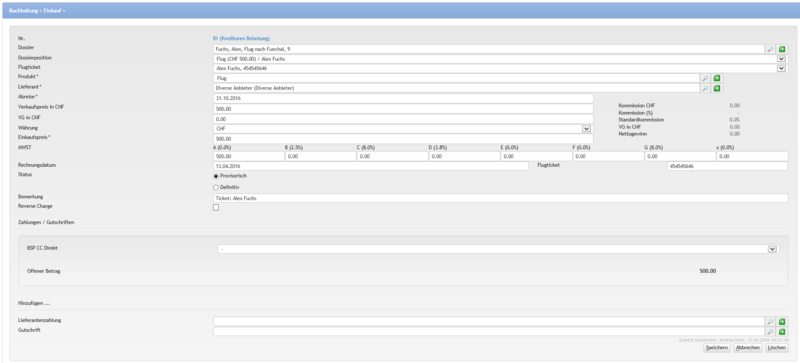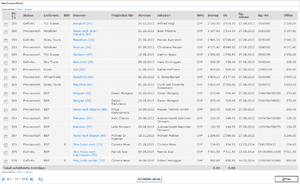Einkauf: Unterschied zwischen den Versionen
K (→Benutzeroberfläche) |
K (→Benutzeroberfläche) |
||
| Zeile 224: | Zeile 224: | ||
|- | |- | ||
| Kommission CHF | | Kommission CHF | ||
| − | | Differenzbetrag aus Verkaufspreis CHF und Einkaufspreis CHF | + | | Differenzbetrag aus Verkaufspreis CHF und Einkaufspreis CHF. |
|- | |- | ||
| Kommission (%) | | Kommission (%) | ||
| − | | | + | | Die Kommission in Prozenten. |
|- | |- | ||
| Standardkommission | | Standardkommission | ||
| − | | | + | | Wenn gewünscht, kann auf dem Produkt ein Standard-Kommissionssatz hinterlegt werden. Dieser wird dann entsprechend als Standard verwendet. |
| + | (siehe [[Produkt#Benutzeroberfläche|Produkt - Benutzeroberfläche, Bereich Einkauf]]. | ||
| + | <module name="Kuoni">Dieses Feld ist mit aufgeschalteten Modul Kuoni nicht ersichtlich.</module> | ||
|- | |- | ||
| Erlaubter Kommissionbereich | | Erlaubter Kommissionbereich | ||
Version vom 27. August 2013, 15:53 Uhr
Inhaltsverzeichnis
Übersicht
Unter dem Menüpunkt 'Buchhaltung - Einkauf' können alle Einkäufe angezeigt werden.
Layout
Benutzeroberfläche
Bereich Einkäufe selektieren
| Feld | Beschreibung |
|---|---|
| Rechnungsnummer | Mit der Eingabe der genauen Rechnungsnummer des Lieferanten kann nach einem einzelnen Einkauf gesucht werden. |
| Einkaufnr. | Suche mittels der Einkaufsnummer (wird vom System automatisch vergeben). Wird ein bestimmter Einkauf gesucht, muss dessen Nummer in beiden Feldern eingetragen werden. |
| Betrag | Die Einkäufe können nach Beträgen 'von', 'bis' und 'von - bis' selektiert werden.
Z.B. auf der Suche nach Einkäufen zwischen dem Betrag 200.00 bis 300.00 wird das Feld links mit 200.00 und das Feld rechts mit 300.00 ausgefüllt. |
| Unbezahlt | Beim Aktivieren dieses Feldes werden alle offenen Einkäufe angezeigt. |
| Ohne Dossier | Beim Aktivieren dieses Feldes werden alle ungebundenen (ohne Dossier) Einkäufe angezeigt. |
| Nur BSP | Beim Aktivieren dieses Feldes werden alle mit Kreditkarte bezahlten Einkäufe angezeigt. |
| Lieferant | Es kann nach Einkäufen von einem bestimmten Lieferanten gesucht werden. |
| Rechnungsdatum (von/bis) | Die Einkäufe können nach Rechnungsdatum 'von', 'bis' und 'von - bis' selektiert werden.
Z.B. auf der Suche nach Einkäufen mit Rechnungsdatum zwischen 01.01.2013 und 31.01.2013 wird das Feld links mit 01.01.2013 und das Feld rechts mit 31.01.2013 ausgefüllt. |
| Abreise (von/bis) | Die Einkäufe können nach Abreisedatum 'von', 'bis' und 'von - bis' selektiert werden.
Z.B. auf der Suche nach Einkäufen mit Abreisedatum zwischen 01.07.2013 und 31.07.2013 wird das Feld links mit 01.07.2013 und das Feld rechts mit 31.07.2013 ausgefüllt. |
| Status | Mittels Dropdown kann nach Einkäufen mit einem bestimmten Status gesucht werden. |
| Währung | Mittels Dropdown kann nach Einkäufen mit einer bestimmten Währung gesucht werden. |
Buttons:
| Suchen | Die Suche nach Einkäufen kann durch Eingaben in die verschiedenen Felder eingeschränkt werden. Beim Anklicken des Buttons 'Suchen' ohne Einschränkungen wird nach allen Einkäufen gesucht. Der Bildschirm kann auf einen Blick 1 - 50 Einkäufe gleichzeitig aufzeigen.
Detaillierte Informationen zur Suche in Umbrella.net befinden sich hier: Suchfunktionen in Umbrella.net |
| Neu | Beim Anklicken des Buttons 'Neu' wird ein neuer Einkauf ohne Dossierzuweisung erstellt. |
Bereich Suchresultate
Falls nach bestehenden Einkäufen gesucht wurde, werden hier die Suchresultate angezeigt.
Mit Klick auf den Link 'Alle' werden alle angezeigten Einkäufe markiert. Mit Klick auf den Link 'Keine' wird das Häkchen
Mit dem Link 'Alle' werden alle angezeigten Einkäufe markiert. Mit dem Link 'Keine' wird die Markierung bei den Einkäufen aufgehoben.
| Feld | Beschreibung |
|---|---|
| Kästchen | Das Kästchen anklicken/aktivieren um den entsprechenden Einkauf zu markieren. |
| Nr. | Zeigt die vom System erstellte Einkaufs-Nummer an. |
| Status | Der Status des Einkaufs. |
| Lieferant | Der Lieferant des Einkaufs. |
| BSP | Das X zeigt an, dass die Einkaufsposition mit einer BSP Direktzahlung beglichen wurde. |
| Dossier | Link zum Dossier, in welchem der Einkauf erfasst ist. Es werden Dossiertitel sowie Dossiernummer angezeigt. |
| Flugticket für | Name des Teilnehmers bei Flugtickets. |
| Abreise | Abreisedatum der entsprechenden Leistung. |
| Inhaber | Dossierinhaber |
| WHG | Module: FremdwährungEinkaufswährung
|
| Betrag | Totalbetrag des Einkaufs. |
| Rg.-datum | Rechnungsdatum des Einkaufs. |
| Rg.-Nr. | Rechnungsnummer des Lieferanten. Bei Flugtickets steht hier die Flugtickenummer. |
| Offen | Offener Betrag des Einkaufs. D.h. der Betrag, welcher noch nicht durch eine Lieferantenzahlung ausgeglichen worden ist. |
| Auf definitiv setzen | Beim Anklicken dieses Buttons, werden die provisorischen, markierten Einkäufe auf definitiv gesetzt. |
| Öffnen | Beim Anklicken des Buttons 'Öffnen' wird der markierte Einkauf geöffnet. |
Bereich Einkauf
Wird ein einzelner Einkauf im Bereich Suchresultate angeklickt (Doppelklick), werden die Details der Einkaufsposition in diesem Teil des Bildschirms angezeigt.
Bei einer provisorischen Einkaufsposition können die aufgeführten Felder generell alle manuell bearbeitet werden. Die meisten Arbeitsschritte erfolgen jedoch automatisch während des Arbeitsprozesses, so beispielsweise durch Importe oder das Nummerieren der Rechnung. Die Felder, welche gelegentlich, je nach Einkaufstyp und Arbeitsweise, bearbeitet werden, sind mit (!) gekennzeichnet.
| Feld | Beschreibung |
|---|---|
| Nr. | Wird aus dem System generiert.   Für Berechtigungen Buchhalter und Supervisor gibt es hier den Link zum Beleg. Für Berechtigungen Buchhalter und Supervisor gibt es hier den Link zum Beleg.Module: BuchhaltungBei einem definitiven Einkauf sind auf dem Beleg die Journaleinträge aufgeführt.
|
| Dossier | Im Feld Dossier ist der Inhaber, der Dossiertitel, die Destination und die Dossiernummer aufgeführt. Dieses Feld ist nur auf dem Schirm Buchhaltung/Einkauf ersichtlich. Wird die Einkaufsposition innerhalb eines Dossiers angezeigt, ist dieses Feld nicht ersichtlich. |
| Dossierposition | In diesem Feld ist die zur Einkaufsposition dazugehörige Dossierposition ausgewählt. Im Dropdown stehen sämtliche Positionen des Dossiers zur Verfügung. |
| Flugticket | Ist die zum Einkauf gehörige Dossierposition ein Flug, so wird hier das Flugticket ausgewählt. Im Dropdown stehen sämtliche Flugtickets der entsprechenden Flugposition zur Verfügung. |
| Produkt | Hier wird das für die Dossierposition gewählte Produkt angezeigt. |
| Lieferant | Hier wird der auf dem Produkt gespeicherte Lieferant angegeben. Wird im vorhergehenden Feld 'Produkt' ein anderes Produkt ausgewählt, wird der Lieferant automatisch angepasst.
(siehe auch Produkt - Benutzeroberfläche). |
| Abreise (!) | Abreisedatum der ersten Leistung innerhalb einer Dossierposition. |
| Verkaufspreis in CHF | Hier ist der Verkaufspreis der dazugehörigen Dossierposition in CHF eingegeben. |
| VG in CHF | Hier ist die VG (versteckte Gebühr) vermerkt, welche im Doceditor eingegeben wurde. Die VG soll nie auf der Einkaufsmaske eingegeben/verändert/gelöscht werden. |
| Einkaufspreis in CHF | Module: FremdwährungDieses Feld ist nur mit aufgeschaltetem Modul Fremdwährung und Einkauf in Fremdwährung ersichtlich und zeigt den Einkaufspreis in CHF auf.
|
| Währung | Module: FremdwährungDieses Feld ist nur mit aufgeschaltetem Modul Fremdwährung ersichtlich und zeigt die Währung des Einkaufs an.
|
| Einkaufspreis (!) | Hier wird der Einkaufspreis angegeben. Die Kommission wird aus der Differenz zwischen dem Verkaufs- und dem Einkaufspreis berechnet. |
| MWST(!) | Hier wird die MwSt. des Einkaufs ausgewiesen. Der Totalbetrag in den ausgefüllten Feldern, muss dem Total des Einkaufspreises entsprechen. |
| Rechnungsdatum (!) | Das Rechnungsdatum des Einkaufs. |
| Rechnungs-Nr. (!) | Hier ist die Rechnungsnummer des Lieferanten eingetragen. |
| Flugticket | Hier ist die Flugticketnummer aus dem Doceditor eingetragen. Dieses Feld ist nur bei Flugleistungen ersichtlich. |
| Status (!) |
|
| Bemerkung (!) | Bei importieren Reservationen ist hier die Reservationsnummer des Veranstalters vermerkt. Zudem könnte hier eine Notiz eingegeben werden. |
| Reverse Charge | Module: UMBRELLA.NET ATFällt dieser Einkauf unter die Reverse Charge, muss das Häkchen hier aktiviert werden.
|
| BSP CC Direkt(!) | Wurde das Flugticket mit einer BSP-Direktzahlung beglichen, so ist die dazugehörige Zahlung hier verlinkt. |
| Kommission CHF | Differenzbetrag aus Verkaufspreis CHF und Einkaufspreis CHF. |
| Kommission (%) | Die Kommission in Prozenten. |
| Standardkommission | Wenn gewünscht, kann auf dem Produkt ein Standard-Kommissionssatz hinterlegt werden. Dieser wird dann entsprechend als Standard verwendet. |
| Erlaubter Kommissionbereich | |
| VG in CHF | Entspricht dem Feld VG in CHF. |
| Nettogewinn CHF | Totalbetrag aus Kommission und VG in CHF. |
Bereich Zahlungen / Gutschriften
Die Arbeitsabläufe zum Bereich Zahlungen / Gutschriften befinden sich unter Lieferantenzahlung oder Gutschrift zu einem Einkauf hinzufügen
| Feld | Beschreibung |
|---|---|
| Offener Betrag | Der offene Betrag des Einkaufs |
| Lieferantenzahlung | Hier wird eine Lieferantenzahlung angefügt.    Dieses Feld kann nur mit der Berechtigung Superuser, Buchhalter oder Supervisor bearbeitet werden. Dieses Feld kann nur mit der Berechtigung Superuser, Buchhalter oder Supervisor bearbeitet werden. |
| Gutschrift | Hier wird eine interne Gutschrift oder ein ungebundener Einkauf mit Negativbetrag (Gutschrift) angefügt.    Dieses Feld kann nur mit der Berechtigung Superuser, Buchhalter oder Supervisor bearbeitet werden. Dieses Feld kann nur mit der Berechtigung Superuser, Buchhalter oder Supervisor bearbeitet werden. |
Arbeitsabläufe / Prozesse
Neuen Einkauf erstellen
Dossier öffnen
(Unterschied 'grüner Pfeil' oder 'Link' je nach Status (provisorisch, definitiv) auf dem Einkauf.
Produkt öffnen
Lieferant öffnen (Unterschied gleich gem. oben und der Zugriff nur mit Berechtigung Supervisor, Teller)
Einkauf bearbeiten
Link zur Seite
Copy/paste aus Doku zum Dossier:
Bei einer elektronischen Buchung (Galileo, Amadeus, Worldspan, Sabre, CETS, Touronline etc.) wird der Einkauf während dem Import einer Reservation automatisch erstellt und damit einem Dossier, resp. einer Dossierposition zugeordnet.
http://www.umbrella.ch/training/umbrellanet/de/files/Einkauf%20beim%20Import.pdf
Der Einkauf entspricht dem Nettobetrag der Lieferantenrechnung/en pro Dossier. Die Marge (Nettogewinn) wird somit pro Dossier ausgewiesen. Die Auftragsgebühren werden mit 100% Kommission ausgewiesen und haben keine Einkaufsposition. Der Einkauf wird in der Lasche Einkauf aufgeführt. Die Marge (Nettogewinn in CHF und in %) wird auf der Dossierübersicht, Bereich Finanzen aufgeführt.
http://www.umbrella.ch/training/umbrellanet/de/files/Einkauf%20beim%20Import.pdf
Um einen Einkauf zu ändern wechseln Sie auf dem Dossier ins Register 'Einkauf'. Öffnen Sie die gewünschte Einkaufsposition.
Solange die Einkaufsposition auf Status 'Provisorisch' ist, können Sie den Einkauf verändern und speichern.
Wenn der Status auf definitiv gesetzt wurde, können Sie den Einkauf nicht mehr verändern, da die Daten bereits in die Buchhaltung übergeben wurden. Sie können den Einkauf annullieren und einen neuen erstellen.
Um einen Einkauf zu annullieren, öffnen Sie die zu annullierende Einkaufsposition und klicken auf den Button 'Löschen'.
Die Annullation wird auf der Einkaufsposition unter 'Dieser Einkauf wird ausgeglichen durch' aufgeführt. Mit Klick auf den Link öffnet sich die Annullation.
Die Original Einkaufsposition sowie die dazugehörende Annullation finden Sie ebenfalls in der Einkaufsübersicht im Dossier. So haben Sie jederzeit die Übersicht über alle Einkaufspositio- nen und deren Annullation.
Um einen neuen Einkauf in einem Dossier zu erstellen klicken Sie auf den Button 'Neu'.
Sie erhalten eine neue Einkaufsmaske. Das Produkt, der Lieferant, das Abreisedatum und der Verkaufspreis werden von der ersten Dossierposition übernommen und können editiert werden. Füllen Sie die Felder inklusive Einkaufspreis aus und speichern Sie die Anpassungen.
Technische/Funktionale Details
Validierung
Beim Speichern eines Einkaufs werden folgende Validierungen durchgeführt:
- Mandatory fields (Lieferant, Produkt)
- Konsistente MwSt.-Verteilung
Berechnung der Kommission in %
Die Kommission in % wird anhand der folgenden Formel berechnet: (Verkaufspreis - VG - Einkaufspreis) / (Verkaufspreis - VG)